|
|
レタリングのつなぎ糸は各書体ごとに最もよい結果がでるよう予め設定されています。ほとんどの場合、糸切りを最小限に抑える最近のポイントが推奨されます。
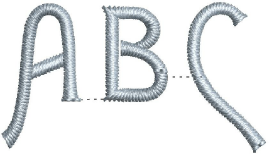
レタリングオブジェクトは通常一つのステッチタイプで1色で作成されますが、接合方法「デジタイズされたように」をオリジナルのステッチ値使用設定と併用し、いくつかのステッチタイプ(例:サテンとランニング、またはタタミ、またはモチーフ)を組み合わせて、特殊書体に使用することができます。デジタイズされたように設定は複数の色が使用でき、また特殊な効果を含む書体に使用することができます。このような書体には2色書体や上縫いステッチの一部のランニングステッチに関連したマシン機能が含まれることもあります。
1レタリングアイコンを右クリックするか、選択したレタリングオブジェクトをダブルクリックし、オブジェクトプロパティにアクセスします。
2ステッチ順序をクリックします。文字ステッチ順序ダイアログが開きます。
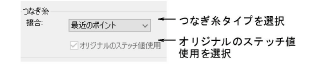
3ドロップリストからステッチ方法を選択します。

オプションには以下のものがあります。
|
オプション |
機能 |
|
文字はベースラインにそって接合されます。タオル生地などのステッチに使用します。つなぎ糸はパイルの中に隠れます。 |
|
|
文字は最も近い距離で接合されます。糸切りを最小限にする為に使用します。 |
|
|
文字はデジタイズされたのと同じように接合されます。異なる埋め縫いステッチや特殊な効果を組み合わせ書体に使用します。 |
4必要に応じてオリジナルのステッチ値使用チェックボックスを選択します。
この設定は「デジタイズされたように」のつなぎ糸タイプが選択されている時のみ利用可能です。いくつかのステッチタイプが組み合わされた特殊な書体に使用します。選択されていない場合はこれらの文字は1つのステッチタイプでステッチされます。

5OKをクリックして、スペシャルタブに戻ります。
メモ 推奨されるステッチと接合方法は刺繍書体をご覧ください。